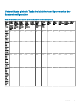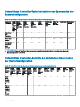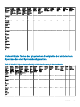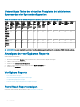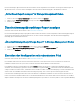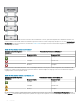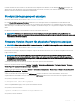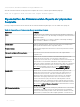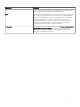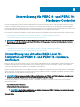Users Guide
normalen Zustand sein sollten. Klicken Sie auf Informationen/Konguration des Gehäuses, um die Meldung Pfadfehler anzuzeigen, die
darauf hinweist, dass das Gehäuse einen Kommunikationspfad um Controller verloren hat, was wiederum darauf hinweist, dass sich das
Gehäuse nicht mehr im Modus des redundanten Pfads bendet.
Steckplatzbelegungsreport anzeigen
Unterstützt mein Controller diese Funktion? Siehe Unterstützte Funktionen.
Der Task Steckplatzbelegungsreport anzeigen erlaubt Ihnen, leere und eingenommene Steckplatzdetails von allen Gehäusen und
Rückwandplatinen anzuzeigen. Er stellt eine Übersicht zur Verfügung, welche die Einnahme von Steckplätzen physischer Festplatten
darstellt. Bewegen Sie die Maus über die einzelnen Steckplätze, um Details anzuzeigen, wie z. B. physische Festplatten-ID, Zustand und
Größe.
Die dynamische Zuordnung von leeren MX5016s wirkt sich nicht auf das Laufwerk aus.
ANMERKUNG: Sie können den Gehäusenamen im Steckplatzbelegungsreport nicht unmittelbar nach dem Einsetzen des
MX5016s anzeigen. Sobald das Einsetzen erfolgt ist, können Sie ihn nach einem Zeitraum von 10 bis 15 Minuten oder sofort nach
einem Neustart der Dienste anzeigen.
Firmware-Version-Report für physische Festplatte anzeigen
ANMERKUNG: Diese Option wird auf PERC-Hardware-Controllern, die im HBA -Modus ausgeführt werden, nicht unterstützt.
Unterstützt mein Controller diese Funktion? Siehe Unterstützte Funktionen.
Der Firmware-Version-Report für physische Festplatte vergleicht die aktuelle Firmware mit einer Liste aktuell verfügbarer Firmware und
Legacy-Treibermodellen.
ANMERKUNG
: Zur Erstellung eines HDD-Firmware-Versions-Reports werden die ausgehandelte Geschwindigkeit und die
Modellnummer der Laufwerke als Schlüssel für lndexeinträge in der hddfwver.csv-Datei verwendet. Sollte die ausgehandelte
Geschwindigkeit des Controllers nicht verfügbar sein, wird die Modellnummer des Laufwerks als Schlüssel für lndexeinträge in
der hddfwver.csv-Datei verwendet.
Sie können einen Report auf einer Basis pro Controller oder für das Speichersystem durchführen.
Klicken Sie für jeden Controller-Report auf Speicher > Controller > Informationen/Konguration > Verfügbare Reports > Firmware-
Version-Report für physische Festplatte anzeigen > Ausführen
Wählen Sie für einen Speichersystem-Report Speicher > Informationen/Konguration > Globale Tasks > Firmware-Version-Report für
physische Festplatte anzeigen
> Ausführen
Sollten Sie nicht über die neuste Vergleichsdatei hddfwver.csv verfügen, kontaktieren Sie Ihren Dienstanbieter, um die neuste
Vergleichsdatei herunterzuladen. Ersetzen Sie die existierende hddfwver.csv-Datei mit der neuen Datei unter dem folgenden Standort:
Auf Systemen, die Windows ausführen:
C:\<Program Files (x86)>\Dell\SysMgt\sm
wobei C:\Programmdateien ggf. je nach System unterschiedlich sein kann.
Auf Systemen, die Linux ausführen:
/opt/dell/srvadmin/etc/srvadmin-storage/hddfwver.csv
Auf Systemen, die ESXi ausführen:
Controller
87